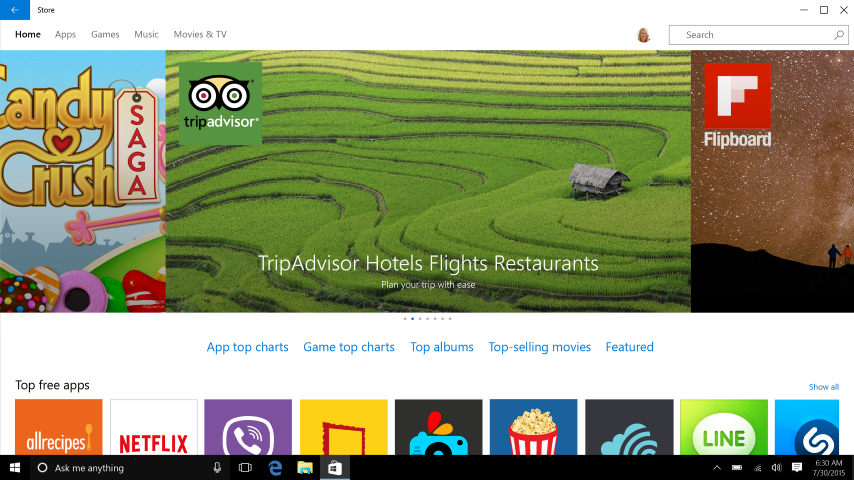Microsoft: Správci nemohou zakázat Windows Store ve Windows 10 Pro prostřednictvím zásad skupiny
3 min. číst
Publikované dne
Přečtěte si naši informační stránku a zjistěte, jak můžete pomoci MSPoweruser udržet redakční tým Dozvědět se více

Společnost Microsoft nedávno odstranila možnost administrátorů blokovat přístup k Windows Store ve Windows 10 Pro prostřednictvím zásad skupiny. Microsoft zmínil v a článek podpory že toto chování je záměrné.
V počítači se systémem Windows 10 Pro upgradujete na verzi 1511 systému Windows 10. Po upgradu si všimnete, že se nepoužijí následující nastavení zásad skupiny pro zakázání obchodu Windows Store a nelze jej zakázat:
Konfigurace počítače > Šablony pro správu > Komponenty systému Windows > Obchod > Vypněte aplikaci Obchod
Konfigurace uživatele>Šablony pro správu>Součásti systému Windows>Obchod>Vypnout obchod
Ve Windows 10 verze 1511 se tyto zásady vztahují pouze na uživatele edic Enterprise a Education. Správci mohou stále blokovat Windows Store s AppLockerem vytvořením pravidla pro zabalené aplikace.
Jak zablokovat Windows Store pomocí AppLocker:
- Do vyhledávacího pole zadejte secpol, abyste našli a spustili AppLocker.
- Ve stromu konzoly modulu snap-in klikněte na Zásady řízení aplikací, klikněte na AppLocker a poté klikněte na Pravidla pro balíčky aplikací.
- V nabídce Akce nebo kliknutím pravým tlačítkem myši na Pravidla sbalené aplikace klikněte na Vytvořit nové pravidlo.
- Na Než začnete, klepněte na tlačítko Další.
- V části Oprávnění vyberte akci (povolit nebo zakázat) a uživatele nebo skupinu, na kterou se má pravidlo vztahovat, a klepněte na tlačítko Další.
- V aplikaci Publisher můžete vybrat Použít nainstalovaný balíček aplikace jako referenci a poté kliknout na Vybrat.
- V části Vybrat aplikace vyhledejte a klikněte na Uložit ve sloupci Aplikace a poté klikněte na OK. Klepněte na tlačítko Další.
Vytvořte pravidlo pro zabalené aplikace obsahuje další informace o možnostech referencí a nastavení rozsahu pravidel pro zabalené aplikace.
- Volitelné: V části Výjimky určete podmínky, kterými se mají vyloučit soubory z ovlivnění pravidlem. To vám umožní přidávat výjimky na základě stejného odkazu na pravidlo a rozsahu pravidla, jaký jste nastavili dříve. Klepněte na tlačítko Další.
Společnost Microsoft poskytla následující prohlášení týkající se této změny návrhu,
Společnost Microsoft se zaměřuje na pomoc podnikům při správě jejich prostředí a zároveň dává lidem na výběr, jaké aplikace a zařízení používají, aby byli produktivní v práci i životě. Windows 10 Enterprise je naše nabídka, která IT profesionálům poskytuje nejpodrobnější kontrolu nad firemními zařízeními. Windows 10 Pro nabízí podmnožinu těchto funkcí a je doporučen pro malé a střední podniky, které hledají určité ovládací prvky pro správu, ale ne úplnou sadu nezbytnou pro IT profesionály ve větších podnicích. Možnost blokovat přístup do Windows Store je obvykle organizace, které chtějí větší kontrolu nad zařízeními vlastněnými společnostmi. To zapadá do hodnoty Windows 10 Enterprise.
Microsoft v zásadě doporučuje nákup Windows 10 Enterprise, abyste měli pro administrátory podrobnou kontrolu. Co říkáte na tuto změnu designu?